Redlining er det lov å spore endringer i dokumenter der endringer er ofte markert med en rød linje eller rød tekst. Du kan Redline et dokument i Microsoft Word ved hjelp av ulike metoder avhengig av hvor ofte du vil at endringene spores og hvor ofte du vil at filen endringer i MSWord dokumentet som skal lagres.
Trinn
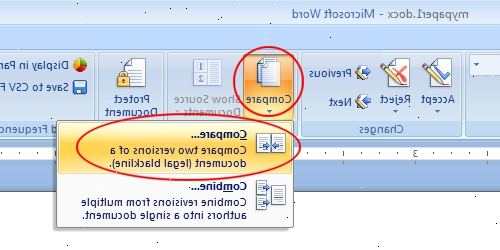
- 1Slå spore endringer på ved hjelp av metoden under som er relatert til din versjon av Microsoft Word.
- Trykk Ctrl + Shift + e. Dette er en snarvei kommando som fungerer i alle versjoner av MSWord.
- Bla til statuslinjen og klikk på "Spor endringer: Av" for å endre status til på. Du må kanskje høyreklikke på statuslinjen for å se sporet endringer alternativet. Denne metoden fungerer på MSWord 2007 og MSWord 2010.
- Gå til "Verktøy" og deretter "Spor endringer" for å aktivere funksjonen Spor endringer i versjon 2002 eller 2003.
- Følg sekvens av "Verktøy", "Spor endringer" og deretter "Highlight endringer" når du bruker MSWord 2000 eller tidligere versjoner. Deretter kan du sette en hake ved siden av "Spor endringer under redigering" for å aktivere redlining.
- 2Vis de redlined deler av dokumentet ved hjelp av følgende metoder.
- Bruk menyene i Sporing-gruppen i kategorien Se om du har MSWord versjon 2007 eller 2010. Du kan sammenligne "Original: Vis markering" med "Finale: Vis markering" for å se hvordan de skiller seg.
- Vise endringene i et pop-up ballong ved å velge «Final med Markup" eller "Original med Markup" i MSWord 2002 eller MSWord 2003. Resultatene til dine valg vil vises i et lite pop-up ballong på dokumentet der det er gjort endringer.
- Tick "Høydepunktet endringer på skjerm" hvis du bruker MwWord 2000 eller tidligere. For å få tilgang til denne funksjonen må du gå til "Verktøy" etterfulgt av "Spor endringer".
- 3Kontrollere hvordan du vil at endringene vises ved hjelp av den metoden som gjelder for dine versjoner av Microsoft Word.
- Velg fra et av alternativene i "Spor endringer" endringer funnet i "Options" undermenyen i "Verktøy". Denne metoden er for versjonene 2003 og tidligere.
- Velg "Spor endringer Options" i "Review" fanen hvis du bruker versjon 2007 eller 2010 av MSWord. Her kan du velge hvordan du vil endringer i dokumentet skal vises.
- Finn ut hvem endringene ble gjort av hvis mer enn en forfatter har jobbet på dokumentet. Dette er spesielt nyttig hvis du ønsker å gi tilbakemelding til forskjellige forfattere om det samme dokumentet og kan gjøres på ulike måter, avhengig av hvilken versjon av programvaren.
- Pek med musepekeren over området som har blitt redlined. En ballong vil komme opp som viser navnet på forfatteren som hadde gjort endringen i MSWord dokument.
- Klikk på "Gjennomgå Pane"-knappen i verktøylinjen hvis du bruker MSWord 2002 eller MSWord 2003. En rute vises nederst på skjermen som viser navnet på forfatteren ved siden av hver endring som har blitt gjort. Hvis du bruker versjon 2007 eller 2010 ruten vil vises til venstre på skjermen.
Tips
- Gå til "Review" og deretter "Spor endringer" hvis du bruker MSWord 2007 eller MSWord 2010. Sjekk at knappen er markert for å bekrefte at endringer spores.
- Dobbeltklikk på "TRK" i statuslinjen hvis du bruker versjon 2003 eller tidligere av Microsoft Word. Teksten for "TRK" vil være svart hvis endringer spores.
Advarsler
- Bare fordi du Redline et dokument i Microsoft Word betyr ikke endringer blir automatisk lagret. Alltid lagre endringer i dokumentet ved å gå til "File" øverst til venstre på skjermen og velge "Lagre" alternativet. Dokumenter som ikke er lagret vil ikke bare miste sin endelige data, men også miste redlining informasjon.
